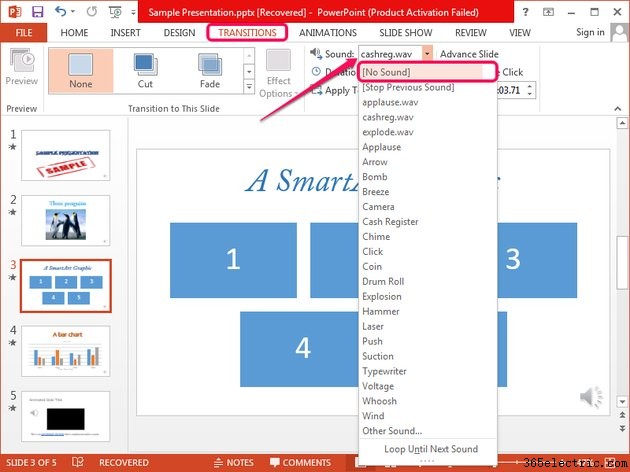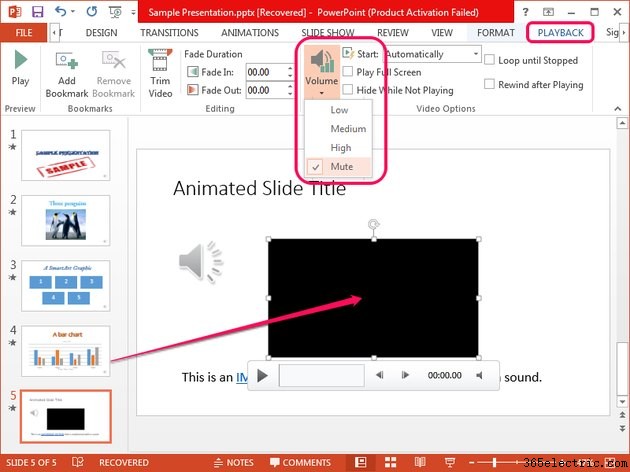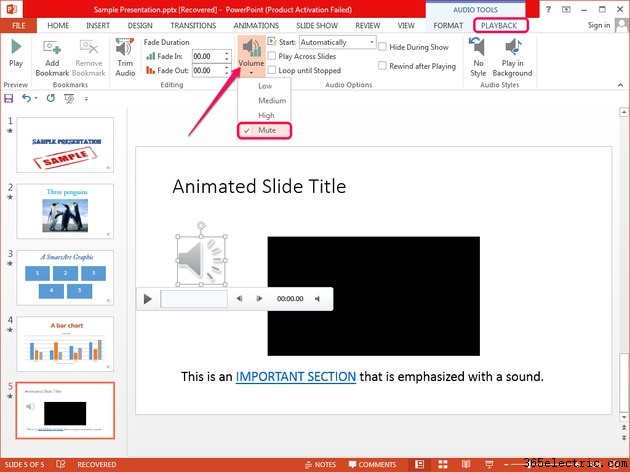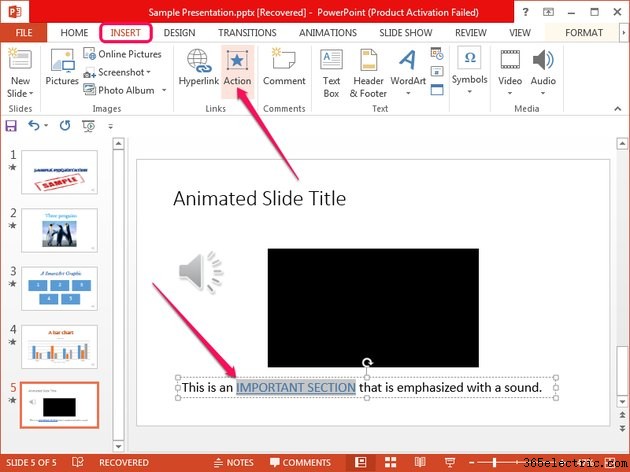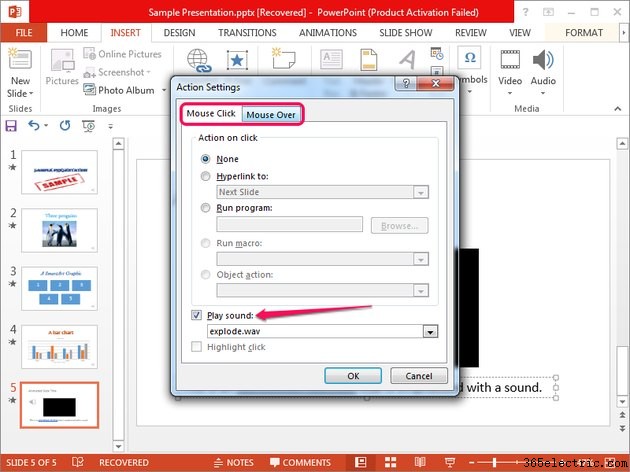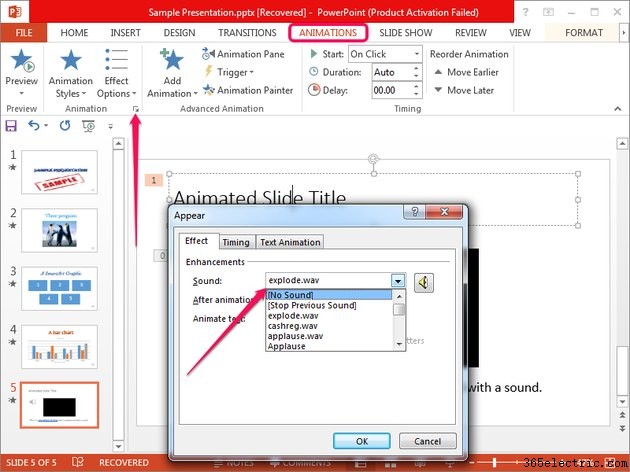Uma apresentação do PowerPoint pode incluir sons de várias fontes:narração e sons de transição, objetos de áudio, vídeos e texto enfatizado. Animações também podem reproduzir sons. Você pode remover todos os sons de sua apresentação um tipo de som por vez; infelizmente, não há opção para remover todos os sons de todos os slides automaticamente.
Dica
- Você pode desfazer as alterações se decidir que deseja manter alguns dos sons. No entanto, se você salvar e substituir a apresentação original, talvez não consiga recuperar nada.
- O PowerPoint salva automaticamente a apresentação a cada 10 minutos, mas não substitui o arquivo original.
- Os objetos de som e vídeos podem ser configurados para serem reproduzidos automaticamente quando você executa a apresentação.
Remover narração e sons de transição
Etapa 1:remover a narração

Mude para a
Apresentação de slides guia, clique na seta abaixo de
Gravar apresentação de slides , selecione
Limpar e clique em
Limpar narrações em todos os slides para remover a narração de todos os slides simultaneamente.
Para remover a narração apenas do slide selecionado, clique em
Limpar narração no slide atual .
Etapa 2:remover sons de transição
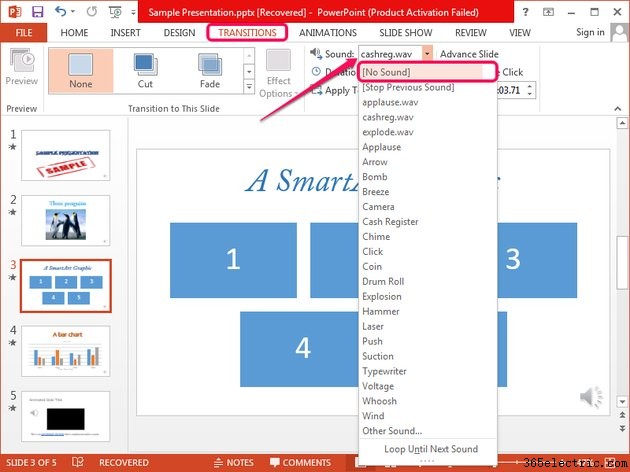
Selecione o slide que contém o som da transição, mude para as
Transições guia e selecione
(Sem som) do
Som caixa suspensa no grupo Temporização.
Dica
Você não pode remover todos os sons de transição de uma vez, então você precisa removê-los manualmente individualmente de cada slide.
Objetos de áudio e sons de vídeo
Etapa 1:silenciar vídeos
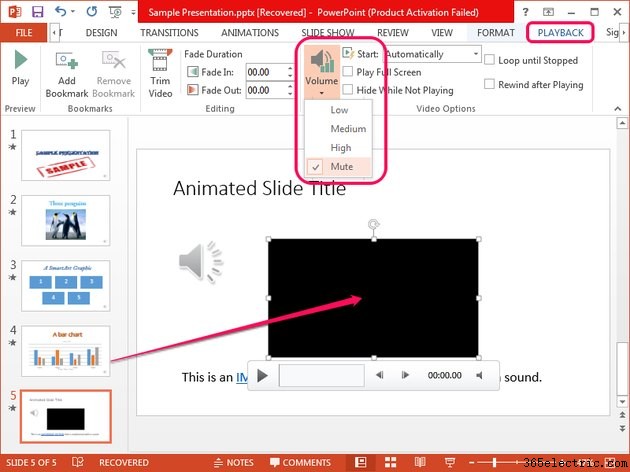
Selecione o slide que contém a caixa de vídeo, selecione o vídeo e mude para
Reprodução aba. Clique no
Volume botão no grupo Opções de vídeo e selecione
Silenciar do cardápio.
Dica
- A guia Reprodução só aparece depois que você seleciona um objeto de vídeo.
- Mesmo que o vídeo comece a ser reproduzido automaticamente quando você executa a apresentação, seu volume é desativado.
- Para excluir o objeto de vídeo, selecione-o no slide e pressione Excluir .
- Impedir que o vídeo seja reproduzido automaticamente selecionando Ao clicar , em vez de Automaticamente, a partir do Iniciar caixa no grupo Opções de vídeo.
Etapa 2:silenciar objetos de áudio
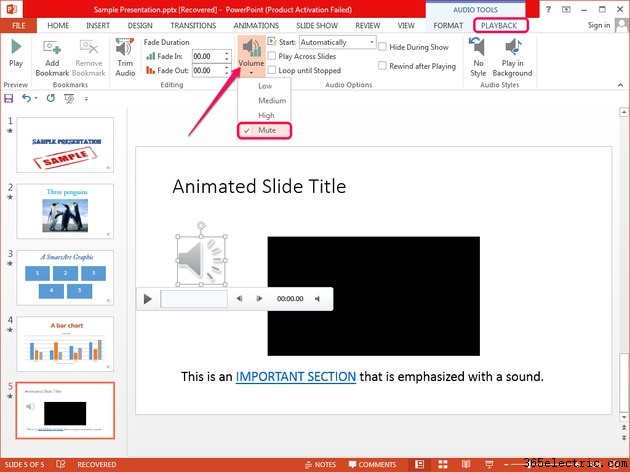
Selecione o objeto de áudio no slide e mude para
Reprodução guia que é exibida. Clique no
Volume botão no grupo Opções de áudio e selecione
Silenciar do cardápio.
Dica
- O objeto de áudio é silenciado mesmo se estiver configurado para ser reproduzido automaticamente quando você executar a apresentação.
- Você pode excluir o objeto selecionando-o e pressionando Excluir .
- Para evitar que o objeto seja reproduzido automaticamente, selecione Ao clicar, em vez de Automaticamente, a partir do Iniciar caixa no grupo Opções de Áudio.
Removendo sons do texto enfatizado
Embora os hiperlinks geralmente sejam aprimorados com sons no PowerPoint, qualquer texto pode reproduzir um som quando você clica ou passa o mouse sobre ele. O texto aprimorado é destacado e se parece com um hiperlink.
Etapa 1
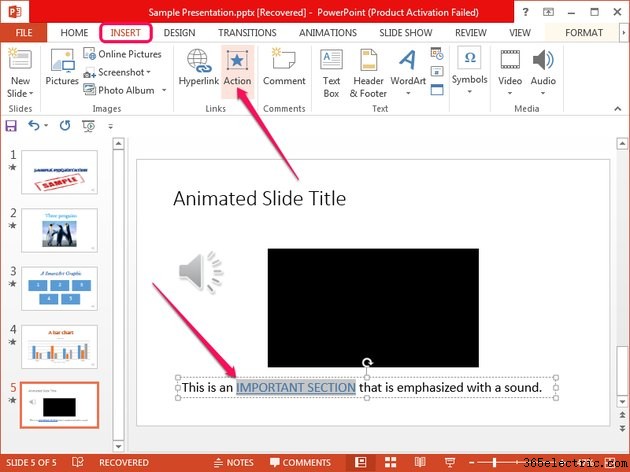
Localize o texto aprimorado no slide, selecione-o, mude para
Inserir guia e clique na
Ação botão no grupo Links para abrir a caixa de diálogo Configurações de ação.
Etapa 2
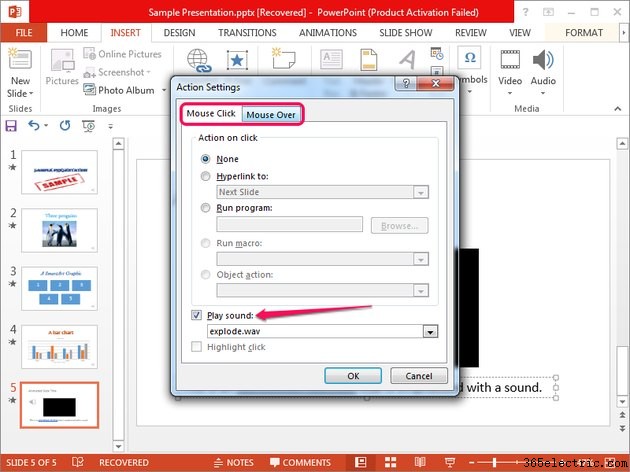
Desmarque
Reproduzir som caixas de
Clique do mouse e
Passe o mouse guias para remover o mouse sobre e os efeitos sonoros ao clicar. Clique em
OK para aplicar as alterações.
Dica
Você pode configurar o texto aprimorado para vincular a outros slides ou páginas da Web ou para executar programas ou macros.
Remover sons de animações
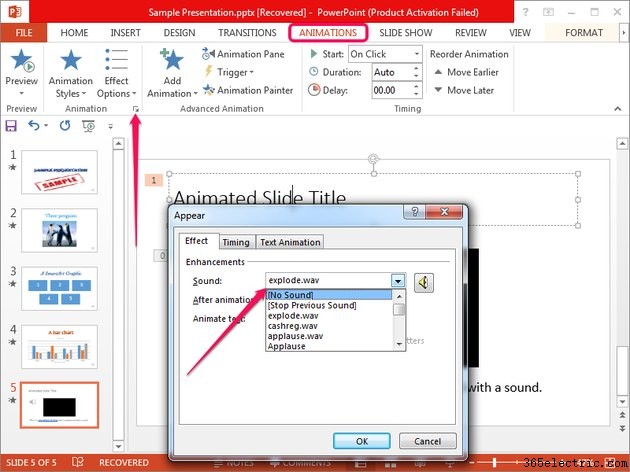
Selecione o elemento animado, mude para as
Animações guia e clique na
seta pequena no canto inferior direito do grupo Animação para exibir a caixa de diálogo Aparecer. Selecione
(Sem som) do
Som caixa e clique em
OK .
Dica
Você não pode remover os sons de todas as animações automaticamente; você deve remover cada um manualmente.